Предварительные настройки – Windows
Чтобы исключить все возможные проблемы от былых настроек, предлагаю немного покопаться в системе, и убедиться, что сетевые настройки получаются автоматически
На этапе настройки — это важно, т.к. есть вероятность или не подключиться к роутеру, или не получить интернет
Так что лучше изначально проверить, что все выставлено на автомат, а уже после базовой настройки делать что угодно со своей сетью.
Дальнейшие действия подходят для всех современных операционных систем – Windows 7, Windows 8, Windows 10. Различия между ними минимальны, любые погрешности в тексте восстанавливаются на глаз. Если вдруг возникла какая-то сложно – или ищем настройки под свою систему на нашем сайте, или просто задаем вопрос в комментарии. Скриншоты ниже взяты с «семерки».
Шаг 3. Свойства адаптера
На этой страничке у вас может быть несколько адаптеров – например, проводной и беспроводной. Выбираем тот, через который подключены к маршрутизатору, щелкаем по нему правой кнопкой мыши и активируем Свойства.
Шаг 4. Настройки – автомат
А далее просто нужно пощелкать, чтобы добраться до нужных нам настроек:
- Протокол интернета версии 4 (TCP/IP)
- Свойства
- В обеих графах, если у вас что-то стояло, выбираем автоматическое получение настроек
- Не забудьте нажать кнопку ОК, чтобы все сохранилось
Теперь ваш компьютер будет получать настройки от самого роутера – а это и подключиться даст, и интернет правильно потечет без лишних танцев с бубнами.
Приступаем к непосредственной настройке. Перед тем как настроить роутер D-Link Dir-300, нужно зайти в его панель управления:
- Попробуйте перейти по следующим IP адресам – 192.168.0.1 (бывает и 192.168.1.1)
- Логин – admin
- Пароль – admin
Обычно в рамках одного устройства адреса подключения одинаковые. Но на этой популярной модели встречаются оба варианта. Так что попробуйте и то, и то, а там, где откроется, и вводите. Вот пример подключения к панели через один адрес:
А вот уже на другом устройстве наклейка на нижней части (здесь на любом маршрутизаторе и можно подсмотреть данные для подключения):
- Нет подключения
- Роутер выключен
- Кривые настройки сети – нужно автомат, можно на всякий случай перезагрузиться
- Роутер кто-то использовал до вас и перебил настройки подключения – можно сбросить их на заводские (инструкция была разделом выше)
Другие отмеченные проблемы с роутером
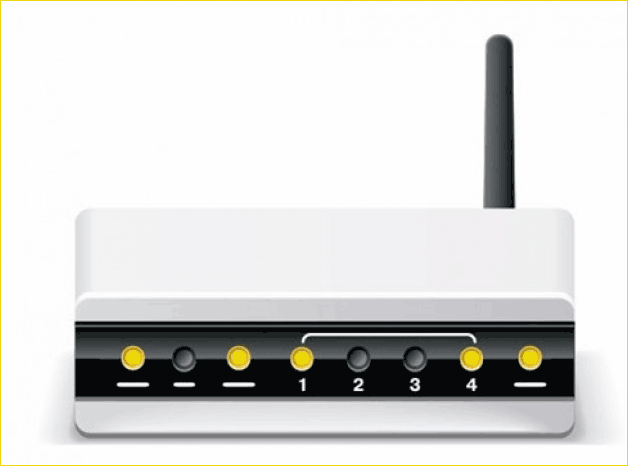
Список далеко не полный — помимо этого, пришлось лично встретиться с тем, что на DIR-300 работают не все порты LAN. Также пользователи отмечают и тот момент, что для некоторых из устройств время установки соединения может составлять 15-20 минут, при условии, что с линией все в порядке (проявляется при использовании IPTV).
Самое худшее в ситуации: какой-то общей закономерности, позволяющей решить все возможные проблемы и настроить роутер нет. Тот же A/С1 попадается и вполне функционирующий. Однако, по личным ощущениям, складывается следующее предположение: если взять в магазине 10 Wi-Fi роутеров DIR-300 одной ревизии из одной партии, принести домой, прошить одинаковой новой прошивкой и произвести настройку для одной линии, то выйдет примерно следующее:
- 5 роутеров будут работать отлично и без проблем
- Еще два будут работать с мелкими проблемами, на которые можно будет закрывать глаза
- И у последних трех D-Link DIR-300 возникнут различные проблемы, из-за которых использование или настройка роутера будут представлять собой не самое приятное занятие.
вот отсюда качаешь прошивку и русификацию (два файла с раширением .bin тот что побольше прошивка — второй русификатор)
вот вырезка с сайта D-link «На вкладке MAINTENANCE -> Firmware Update, нажмите кнопку «Обзор» , выберите файл прошивки (прошивка должна быть предварительно загружена с сайта D-Link) и нажмите кнопку Apply
(Внимание! На некоторых моделях маршрутизаторов вкладка может называться TOOLS -> Firmware) После завершения процедуры перепрошивки сбросьте роутер в заводские установки, для этого зайдите в меню MAINTENANCE -> Save and Restore (или TOOLS->System) и нажмите кнопку Restore Device. После чего настройте роутер заново
«
Постоянные зависания роутера уже достали. Решил более плотно изучить вопрос. Оказывается данная проблема лечится несколькими прошивками от Zyxel -KEENETIC_START (как в видео) или OpenWRT.
Роутер D-LINK DIR-300 как клиент Wi-Fi
Проблемы имеют обыкновение возникать в самый неподходящий момент. Обычным вечером у вашего провайдера вдруг падает сервер, пропадает питание, рвутся кабели… Да что угодно. То есть, ситуация такая — интернета просто нет и когда он появится — неизвестно. А мне через час-два нужно сдавать работу заказчику. Аварийный вариант — подключение через мобильник по GPRS, но скорость никак не позволяла закачивать довольно большие файлы.
Можно было бы просто извиниться и отложить сдачу работы на следующий день.
Но после пары банок пива я посмотрел на старый роутер D-LINK DIR-300, который уже третий год пылился на полке, и решил, что все же сдам работу сегодня. Где-то я читал, что его можно использовать в качестве Wi-Fi клиента… А у соседа сверху очень кстати другой провайдер, причем интернет раздается в квартире по Wi-Fi.
Все, что было нужно — узнать SSID и пароль.
К счастью, сосед был на полпути с бутылкой коньяка, мы благополучно ее добили, попутно обсудив все преимущества и недостатки своих роутеров. Когда мы расстались, у меня уже были все данные его роутера, но времени оставалось мало, причем коньяк слегка менял реальность, так что сдавать работу уже не очень хотелось… Но логины и пароли, записанные на бумажке, привели меня к моему старенькому роутеру: D-LINK DIR-300 NRU (H/W B1 S/W 2.04).
Поиск по интернету привел к необходимости сменить прошивку роутера. Вместо родной предлагалась альтернативная: DD-WRT. На сайте выяснилось, что мой роутер, к счастью, вполне готов принять эту прошивку. Конечно, сначала сделал полную резервную копию текущей прошивки и всех настроек. Скачал соответствующую версию прошивки DD-WRT. Попробовал загрузить ее стандартно через панель управления — не получилось.
Второй вариант (аварийная загрузка), рекомендованная на сайте DD-WRT, прошла без проблем.
Роутер встряхнулся, загорелся и был готов к работе. Потом все было достаточно просто, все по шагам расписано здесь: http://www.dd-wrt.com/wiki/index.php/Client_Mode_Wireless
Краткая инструкция в вольном переводе с английского:
1. Скачайте последнюю версию прошивки DD-WRT для вашего роутера.
2. Сделайте полную аппаратную перезагрузку роутера.
3. Подключите компьютер к сетевому порту роутера обычным шнурком RJ-45.
4. Задайте своему компьютеру статический адрес (например, 192.168.1.7).
5. Запустите браузер и подключитесь к адресу роутера (192.168.0.1 – IP-адрес по умолчанию).
6. На этом этапе должна появиться панель DD-WRT с предложением поменять логин и пароль. Введите логин и пароль, которые желательно запомнить. Если вы не увидите такой панели, сделайте полную аппаратную перезагрузку роутера, но уже более аккуратно!
7. После входа в панель управления первый нужный вам пункт: ‘Wireless’ -> ‘Wireless Security’. Здесь нужно ввести режим секретности и прочие данные, которые вам удалось получить от соседа.
9. Нажмите ‘SAVE’ (НЕ ‘apply’).
10. Следующий пункт: ‘Wireless’ -> ‘Basic Settings’. Здесь нужно поменять ‘Wireless Mode’ на ‘Client’.
11. Там же введите имя сети (SSID).
12. Нажмите ‘SAVE’ (НЕ ‘apply’).
13. Следующий пункт: ‘Setup’ -> ‘Basic Setup’. Здесь нужно поменять ‘Connection Type’ на ‘Automatic Configuration — DHCP’.
14. Здесь же нужно изменить локальный IP адрес роутера на 192.168.2.1 или 192.168.3.1 или любой другой, отличный от сети роутера соседа!
15. Нажмите ‘SAVE’ (НЕ ‘apply’).
16. Следующий пункт (не обязательный): ‘Security’ -> ‘Firewall’. Здесь можно отключить ‘SPI Firewall’.
17. Нажмите ‘Apply’ (наконец-то!).
18. Установите на компьютере автоматическую настройку IP и DNS. Ваш роутер через некоторое время должен обеспечить компьютеру все настройки и подключение к интернету через роутер соседа.
Возможно, потребуется отключить питание роутера на 20-25 секунд, если он не перезагрузится самостоятельно. Четко следуя по этим шагам я, к своему удивлению, увидел реально работающий интернет – сайты загружались, почта приходила, файлы легко отправлялись по ФТП… Так что работу я сдал вовремя, а на следующий день прикупил бутылку хорошего коньяка, которую мы вечером благополучно распили с соседом.
Следует заметить, что у многих современных моделей роутеров предусмотрен режим клиента, но и старые дешевые роутеры иногда могут показать себя с совершенно неожиданной стороны!
Как восстановить DIR-300 и DIR-300 NRU : 56 комментариев
Мне помог этот сайт. Спасибо. Пользовался этим способом для Восстановления DIR-300 NRU. Была проблема: хотел роутер апгрейдить и подцепит его к другому, в итоге он полёг. Думал что всё. Пробовал разные способы. но этот помог! Благодарен.
помог этот способ! Сандыбек 30 декабря 2016 в 13:27 DIR300a A1. После того как включил роутер с ресет пинга не было. Попробоваль перетыкнуть кабель с порта WAN в Порт № 4 и пинг пошел. После этого удалось загрузить прошивку. Огромное спасибо за инструкцию!
Аналогично, роутер DIR 300D1 завёлся с такими данными в настройках сетевой карты ip 192.168.0.2, маска 255.255.255.0, шлюз и днс-сервер 192.168.0.1
Так как порт WAN у меня сгорел, вставлял патчкорд в порт 1.
Спасибо большое! Все получилось, примерно с 20 раза! :хахах
У меня обратный отчёт проходит, а роутер не перезагружается и прошивка не ставится, подскажите что делать?
Пробуйте другую версию прошивки.
У меня все индикаторы горят, но интернета ни по wifi ,ни по кабелю нет роутер dir300nrub5 так стало после обновления на 2.15.12
Спасибо помогло от 300с1 для 300 D1
Всем привет. Пытаюсь залить прошивку непосредственно через USB-UART адаптер. Есть некоторые вопросы. Может быть кто-нибудь сможет мне помочь? Вот тут я подробно все описал
Привет всем. А для DIR-300 VER B1 как делать? Как выше DIR-300 ?
В принципе, должно всё идентично быть!
gonchar, версия прошивки роутера ?
Добавлено спустя 29 секунд:
со стационарного компа проблем нету ? все нормально работает ? по сидите пару дней, проведите тесты
когда подключение пишет «без интернета» роутер пингуется ?
-
Как найти где находится роутер вай фай
-
Охранная сигнализация alfa g107 3g c wifi подключением
-
После обновления ios не работает wifi
-
Как отключить вай фай на модеме huawei
- Настройка роутера курьер плюс
Глюки роутеров DIR-300NRU B5, B6 и B7
Для данных устройств компания D-Link постоянно выпускает обновленные прошивки, которые не решают основные проблемы пользователей. С начальными прошивками wi-fi роутеры постоянно прерывали интернет соединение с некоторыми провайдерами, затем в последующий версиях разрыв соединения перестал существовать. Теперь при прошивке 1.4.1 у B7 и 1.4.3 у В5 и В6 dir-300 режет скорость.

После выхода последних прошивок вернулись хорошо знакомые старые проблемы с разрывом соединения, о чем явно символизирует значок треугольник с восклицательным знаком. В добавок, появились неисправности, свойственные DIR-300 A/C1.
- Возможное повреждение загрузчика.
- Выход из строя какого-либо элемента в микросхеме, чаще всего в подобных маршрутизаторах высыхают конденсаторы.
https://youtube.com/watch?v=uRMdMoPYk9E
Также встречаются устройства, в которых работают не все LAN порты, что вызывает неудобства при прокладке локальной сети между компьютерами. В конце стоит отметить, что пока не разработано никакой общей закономерности или инструкции, которая позволяет избавиться от появившийся проблем при настройке и эксплуатации маршрутизатора D-Link DIR-300. Поэтому остается только надеяться, что разработчики данной компании все же подготовят работоспособное ПО.
Можете быть вы знаете, другие глюки D-Link DIR-300. Напишите нам!
Другой интерфейс
Как уже писал выше, у D 300 было много вариантов изготовления, и было много разных интерфейсов. Вся вышеописанная суть подойдет под любую модель – да даже на любой другой роутер, ведь везде процесс одинаковый. Ниже просто покажу, какие еще бывают вариации интерфейса.
Главная страница и вход в расширенные настройки:
Наша сеть WAN (куда нужно добавить новую настройку с типом соединения и логином-паролем провайдера):
А вот и сами настройки для PPPoE. Напомнию, нужно ввести только сам Тип соединения, а также логин и пароль:
Внутренности Wi-Fi выглядят примерно одинаково, поэтому показываю лишь точку входа во все необходимые настроечки:
Следующие — DIR-300NRU B5, B6 и B7
С ними тоже ситуация не до конца понятна. Прошивки штампуют одну за другой. Текущая для B5/B6 — 1.4.9
Вот только толку особенного не заметно: когда эти роутеры только вышли, с прошивкой 1.3.0 и 1.4.0, основной проблемой был разрыв интернета у ряда провайдеров, например, у Билайна. Затем, с выходом 1.4.3 (DIR-300 B5/B6) и 1.4.1 (B7) проблема себя практически перестала проявлять. Основной жалобой на эти прошивки было то, что они «режут скорость».
После этого начали выпускать последующие, причем одну за другой. Уж не знаю, что они там исправляют, но с завидной частотой стали появляться все те проблемы, которые есть и у D-Link DIR-300 A/С1. А также пресловутые разрывы на Билайне — на 1.4.5 чаще, на 1.4.9 — реже (B5/B6).
Остается непонятным, почему так. Не может же быть, что программисты за достаточно продолжительно время не могут избавить ПО от одних и тех же багов. Выходит, сама железка никуда не годная?
Ручная настройка
В отличие от быстрой настройки, ручное конфигурирование позволяет учесть особенности подключаемых устройств и соседних сетей, что позволяет улучшить показатели пропускной способности и качества приема.
Базовая ручная настройка Wi-Fi-сети для домашнего использования на DIR-300 выполняется в 2 этапа:
- Установка основных параметров сети;
- Настройка параметров безопасности.
Основные настройки
Главные параметры беспроводной сети расположены в панели управления роутером на вкладке «Wi-Fi – Основные настройки». Для перехода к данному пункту в «темно-сером» интерфейсе потребуется переключиться в расширенный режим.
- Опция «Включить беспроводное соединение» управляет питанием точки доступа. Для того чтобы устройства могли использовать WiFi-подключение, галочка должна быть установлена.
- Отключение вещания вай-фай сети без деактивации радиомодуля может понадобиться при использовании DIR-300 в режиме клиента. Если убрать эту галочку в стандартном режиме, то беспроводная связь между роутером и всеми устройствами будет прервана.
- Параметры MBSSID и BSSID настраиваются, когда роутер используется для одновременного обслуживания нескольких беспроводных сетей. В домашних условиях такой сценарий маловероятен, а при наличии единственной сети данные параметры не могут быть изменены.
- Если установить галочку «Скрыть точку доступа», то имя WiFi-сети перестанет отображаться как на чужих устройствах, так и на доверенных. При этом роутер не прекратит вещание. Чтобы установить подключение нового клиента, потребуется ввести имя SSID вручную. Данная функция реализована в D-Link DIR-300 для обеспечения безопасности.
- Подбор канала можно доверить прошивке маршрутизатора, оставив значение «авто», но автоматическая настройка не всегда адекватна, что часто приводит к падению беспроводной скорости роутера. Чтобы выбрать вручную правильный канал, необходимо оценить работу соседских Wi-Fi-сетей. В «светлом» air-интерфейсе D-Link DIR-300 при выборе выпадает гистограмма, показывающая загруженность каналов.
Чем меньше загружен канал, тем выше пропускная способность, а значит, и беспроводная скорость передачи. Для более подробного изучения ситуации можно воспользоваться одной из бесплатных программ, например, WiFi-Analyzer.
- Наличие опции выбора региона связано с различным набором каналов, разрешенных к использованию в разных странах. Если роутер и принимающий вай-фай адаптер будут иметь разные региональные настройки, то устройства могут не увидеть друг друга.
- Беспроводной режим. Теоретически, предустановленный режим «802.11bgn mixed» хорош тем, что обеспечивает совместимость и одновременную работу как современных, так и устаревших устройств. Однако подключение к роутеру девайса, работающего по старому стандарту 802.11g, вызовет снижение пропускной способности и для остальных WiFi-устройств. Таким образом, чтобы предотвратить урезание скорости из-за обратной совместимости, нужно настроить режим N, а оборудование, которое не поддерживают новую спецификацию N – подключать к D-Link DIR-300 через Ethernet.
- Параметр «Максимальное количество клиентов» позволяет ограничить количество одновременных беспроводных подключений.
Інші зазначені проблеми з роутером
Wi-Fi роутер
Список далеко не повний — крім цього, довелося особисто зустрітися з тим, що на DIR-300 працюють не всі порти LAN. Також користувачі відзначають і той момент, що для деяких з пристроїв час при підключенні необхідно складати 15-20 хвилин, за умови, що з лінією все в порядку (проявляється при використанні IPTV).
Найгірше в ситуації: якийсь загальну закономірність, що дозволяє вирішити всі можливі проблеми і налаштувати роутер немає. Той же A / С1 попадається і цілком функціонуючий. Однак, за власними відчуттями, складається таке припущення: якщо взяти в магазині 10 Wi-Fi роутерів DIR-300 однієї ревізії з однієї партії, принести додому, прошити однаковою новою прошивкою і зробити налаштування для однієї лінії, то вийде приблизно наступне:
- 5 роутерів працюватимуть відмінно і без проблем
- Ще два будуть працювати з дрібними проблемами, на які можна буде закривати очі
- І в останніх трьох D-Link DIR-300 виникнуть різні проблеми, через які використання або налаштування роутера будуть являти собою не найприємніше заняття.
Увага питання: а воно того варте?
Предварительные настройки – Windows
Чтобы исключить все возможные проблемы от былых настроек, предлагаю немного покопаться в системе, и убедиться, что сетевые настройки получаются автоматически
На этапе настройки — это важно, т.к. есть вероятность или не подключиться к роутеру, или не получить интернет
Так что лучше изначально проверить, что все выставлено на автомат, а уже после базовой настройки делать что угодно со своей сетью.
Дальнейшие действия подходят для всех современных операционных систем – Windows 7, Windows 8, Windows 10. Различия между ними минимальны, любые погрешности в тексте восстанавливаются на глаз. Если вдруг возникла какая-то сложно – или ищем настройки под свою систему на нашем сайте, или просто задаем вопрос в комментарии. Скриншоты ниже взяты с «семерки».
Шаг 3. Свойства адаптера
На этой страничке у вас может быть несколько адаптеров – например, проводной и беспроводной. Выбираем тот, через который подключены к маршрутизатору, щелкаем по нему правой кнопкой мыши и активируем Свойства.
Шаг 4. Настройки – автомат
А далее просто нужно пощелкать, чтобы добраться до нужных нам настроек:
- Протокол интернета версии 4 (TCP/IP)
- Свойства
- В обеих графах, если у вас что-то стояло, выбираем автоматическое получение настроек
- Не забудьте нажать кнопку ОК, чтобы все сохранилось
Теперь ваш компьютер будет получать настройки от самого роутера – а это и подключиться даст, и интернет правильно потечет без лишних танцев с бубнами.
Почему перестал работать интернет через Wi-Fi роутер? Основные поломки маршрутизаторов
Привет, друзья! Wi-Fi интернетом сейчас уже никого не удивишь, он есть почти в каждом офисе, магазине, кафе и активно появляется в домах. Большой выбор маршрутизаторов и небольшая цена на них только способствуют такой активной установке беспроводных точек доступа. Практически каждый может позволить себе приобрести роутер и установить у себя дома, ведь это очень удобно и не дорого.
А если роутеры стали очень популярными, значит стал актуальным вопрос о настройке, подключению, поломках и т. д. этих самых роутеров. Если по подключению, настройках и разных ошибках я уже написал немало статей, которые Вы можете почитать в категории “Интернет, Wi-Fi, локальные сети“, то сегодня я хочу поговорить о самых популярных поломках Wi-Fi роутеров и дать несколько советов, которые помогут Вам починить устройство, или просто определить причину.
Рейтинги F1 на начало 2019 года:ноутбуки
, роутеры для дома, МФУ, Power bank, SSD, Smart TV приставки с поддержкой 4K UHD, игровые видеокарты, процессоры для ПК, усилители Wi-Fi, смартфоны до 10000 рублей, планшеты для интернет-серфинга, антивирусы
Сегодня я хочу рассказать о проблемах, которые появляются неожиданно. Как это? Ну вот роутер себе отлично работал, раздавал Wi-Fi, радовал всех :), и тут раз и перестал работать
Не важно, как перестал работать полностью, или просто не так как должен бы работать. Главное, что он раньше работал хорошо и перестал работать сам по себе (Вы не изменяли никаких настроек)
Просто те проблемы, которые появляются в процессе первой настройки маршрутизатора, скорее всего возникают через неправильные настройки.
Настройка D-link DIR-300 в режиме Wi-Fi повторителя
Небольшое предисловие или с чего всё началось.
Попросили меня организовать Wi-Fi в небольшой гостинице. Как-никак, современные реалии накладывают определенные требования и наличие свободного выхода в Интернет здесь играет уже не последнюю роль.
Настройкой Wi-Fi изначально занимались «специалисты» местного провайдера. Не хочу говорить о них плохо, но оставлять на роутере администраторский пароль 12345 и 8-ми символьный цифровой ключ сети, на мой взгляд верх беспечности, особенно учитывая тот факт, что гостиница не в глухом в лесу, а в центре города. Ну да ладно — речь даже не об этом. Чем руководствовались эти спецы, порекомендовав именно D-link DIR-300 тоже загадка.
Как увеличить покрытие Wi-Fi с минимальными затратами?
Первым делом было решено вместо D-link DIR-300 установить ZyXEL Keenetic Lite . Тут и надежность устройства выше и штатная антенна имеет коэффициент усиления 5 dBi . Мощности ZyXEL вполне хватило для появления сети Wi-Fi на втором этаже, но вот уровень сигнала оставлял желать лучшего. Конечно ноутбук без проблем соединился и вышел в Интернет, показывая уровень сигнала 20-30%, а вот Wi-Fi мобильника постоянно терял сеть, впрочем как и iPad.
Решением проблемы, как вы уже догадались, было заставить d-link dir-300 выступить в роли повторителя Wi-Fi сигнала (кстати, изначально он этого делать не умеет). Настройки ZyXEL остаются без изменений.
Альтернативная прошивка D-link DIR-300
Я уже упомянул ранее, что DIR-300 со штатной прошивкой, далеко не верх инженерной мысли и порадовать режимом ретрансляции Wi-Fi сигнала нас не может. Скажу больше — искать официальную прошивку d-link с такими возможностями бесполезно. Однако есть в жизни счастье, и в данном случае огромное спасибо проекту http://www.dd-wrt.com . Приведу выдержку из WiKi :
Приступим. Первым делом необходимо перепрошить DIR-300 прошивкой DD-WRT. Убедитесь какая у вас аппаратная версия роутера (указана на наклейке в нижней части корпуса — в моем случае D-Link DIR-300 Revision B1 ).
В сети встречаются описания довольно сложного алгоритма прошивки данного роутера (насколько понял для Revision A1). DIR-300 Revision B1 оказалось возможным прошить напрямую из стандартного web-интерфейса. Если же у вас возникли проблемы с прошивкой, можно попытаться перешить роутер из crash режима, подробности здесь .
Версия прошивки, которую использовал: DD-WRT v24-sp2 (08/07/10)
Настройка D-link DIR-300 в режиме повторителя
Надеюсь с прошивкой вы успешно справились. Осталось самое интересное — настройка роутера в режиме Wi-Fi повторителя. Именно эта тема, в отличие от прошивки, освещена в сети довольно туманно.
Как ни странно, настройку рекомендую производить используя IE. Дело в том, что в Firefox роутер напрочь отказывался применять и сохранять настройки.
При первом подключении к свежепрошитому dir300 (его ip 192.168.1.1) вас попросят задать имя пользователя и пароль для дальнейшей настройки. Прошивка v24-sp2 dlink-dir300b-factory-webflash.bin включает локализацию на нескольких языках, в том числе и русский — мелочь, а приятно. Локализация интерфейса происходит после сохранения настроек и перезагрузки устройства (изображения кликабельны).
Для установки DIR-300 в режим Wi-Fi повторителя, первым делом отключаем WAN-интерфейс и DHCP-сервер на вкладке Установка — Основные Установки . Там же, вручную, прописываем сетевые настройки нашему повторителю. Он должен находиться в той же сети, что и основной роутер (ZyXEL).
В моем примере сеть 192.168.128.0/255.255.255.0, шлюзом в которой выступает машина с адресом 192.168.128.5. Она же является и DNS сервером. Для будущего повторителя Dir-300 был выбран свободный статический адрес 192.168.128.2, который не раздается DHCP сервером. Нажимам кнопку СОХРАНИТЬ.
Теперь осталось правильно настроить Wi-Fi. Тип беспроводной сети указываем Репитер-мост , а имя SSID прописывываем идентичным вашей, настроенной ранее Wi-Fi сети. У меня это, как видите DizAr_net. Снова сохраняем настройки.
Если вы настраиваете не открытую сеть (надеюсь, что это так), то на вкладке Безопасность сети Wi-Fi необходимо прописать тот же алгоритм шифрования и ключ сети, который используется в расширяемой сети! Теперь можно применить все сделанные измения.
В результате имеем настроенный повторитель Wi-Fi сети на базе DIR-300. Я проверил согласование работы с ещё одной точкой доступа, таким-же DIR-300, только со стандартной прошивкой. Всё прекрасно запустилось, как и в случае с ZyXEL Keenetic Lite.
Перестал работать маршрутизатор, не раздает интернет
Если внезапно возникла проблема с Wi-Fi, например статус соединения без доступа к интернету, перестали подключаться все устройства к роутеру, подключение есть, но интернет не работает и т. д. то не спешите выбрасывать Ваш маршрутизатор в окно :).
Сначала необходимо выяснить, что проблема действительно в маршрутизаторе, а не в устройстве, которое Вы пытаетесь подключить. Как? Просто попробуйте подключить другое устройство (ноутбук, планшет, телефон)
. Если не подключается только одно устройство, то проблема скорее всего именно в нем. Ну Вы поняли о чем я.
Проблема в роутере, что нужно проверить и как решить проблему?
- Не спешите сразу лезть в настройки маршрутизатора и сразу там что-то менять. А то так настроите, что точно работать не будет. Поверьте, я это не просто так пишу :).
- Перезагрузите роутер. Перезагрузите компьютер (телефон, планшет)
. - Позвоните к провайдеру и спросите, нет ли проблем с их стороны. Объясните им свою проблему. Возможно, интернет не работает из-за проблем в оборудовании провайдера.
- Уточните, оплачен ли у Вас интернет и активен ли он (это Вы так же можете спросить у провайдера)
. - Проверьте все соединения. Кабель с интернетом, который подключается к роутеру. Желательно проверить этот кабель и за пределами квартиры (дома)
. Возможно Вам просто перерезали кабель. Специально, или случайно – такое бывает. - Посмотрите на корпус маршрутизатора, возможно там есть какие-то интересные кнопки, которые кто-то случайно переключил. Вот например, может быть кнопка отключения Wi-Fi модуля. Если ее нажать, то устройства не будут видеть Вашу беспроводную сеть.
- Зайдите в настройки роутера и посмотрите, не слетели ли настройки. Такое может быть и интернет работать не будет. Особенно, проверьте вкладку WAN, там где настройки от провайдера. Если слетели – настройте заново. Вот Вам статья для примера https://f1comp.ru/sovety/kak-podklyuchit-i-nastroit-wi-fi-router-tp-link-tl-wr841n-instrukciya-s-kartinkami/
- Попробуйте изменить канал в настройках роутера. Вот подробная статья Как изменить канал на Wi-Fi роутере? Зачем менять канал?. Как это может повлиять на непонятные проблемы с Wi-Fi? Возможно Ваши соседи установили у себя маршрутизатор и не один, я имею введу соседей сверху, снизу, по бокам. И уже просто все каналы (или тот на котором находитесь Вы)
заняты. Вот тогда и начинаются проблемы, которые даже объяснить сложно.
Все попробовали и ничего не помогает?
Тогда, я советую отдать роутер на ремонт, снова же по гарантии. А если нет гарантии, то на платный ремонт, или купить новый. Перед этим, можете попросить знакомого, который разбирается в этом деле (если такой есть)
, что бы он посмотрел маршрутизатор, настройки и подключение.
Реальный случай.
У меня роутер TP-LINK TL-MR3220 отлично работал несколько месяцев. Потом, внезапно перестал определять подключение 3G модема. Подключал разные модемы, питание на модем идет, а в панели управления он не появляется. Перепробовал все, даже специальные прошивки, которые присылала мне поддержка TP-LINK – не помогли. Подробнее можете почитать в этой статье.
Это я к тому, что если произойдет техническая проблема в маршрутизаторе (там что-то перегорит)
, то это не значит, что он просто не будет включаться. Он может работать, но работать не так как положено. И его можно очень долго и мучительно настраивать, прошивать, проверять и т. д.
Не мучайтесь. Вы заплатили за это устройство деньги. Звоните в поддержку фирмы-производителя роутера, объясните им проблему. Я уверен, никто не даст Вам лучшего совета, чем они.
Если поддержка не сможет ничем помочь по телефону, то они посоветуют Вам обратиться по гарантии (если она есть)
. А там уже Вам решать, идти в ремонт, или купить новое устройство.
Всего хорошего!
Почему перестал работать интернет через Wi-Fi роутер? Основные поломки маршрутизаторов
обновлено: Август 9, 2013
автором:
Последние материалы
Привязка аккаунта к электронной почте Видеогайд по привязке почты
Довольно часто перед активными пользователями сети интернет возникает проблема, связанная с неудобством использования нескольких почтовых сервисов. Вследствие этого становится актуальной тема организации привязки одного электронного ящика к другому, вне з.
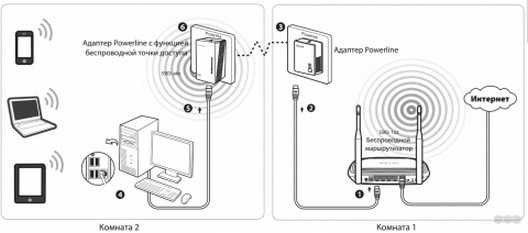
PLC адаптер от Ростелекома: функционал и схема подключения Орешек тверд, но все же…
Привет! Сегодняшняя статья станет для кого-то жизненным откровением, кто-то просто вылупит глаза в экран, а кто-то с улыбкой в умудренных опытом глазах вздохнет. Да! Мы поговорим про интернет через розетку. Да не просто какую-то особую розетку, а про саму.

Как настроить модем ZTE ZXHN H108N
Роутер – это сетевое оборудование, позволяющее одновременно множеству устройств выходить в интернет (компьютеры, планшеты, смартфоны и многое другое).
Сегодняшний ассортимент роутеров позволяет выбрать именно то, что подходит в конкретном случае больше в.
Монтаж и подключение мини атс
Компания «Навигатор» специализируется на реализации автоматических телефонных станций — АТС (с англ. ATS -automatic telephone system), в том числе и мини АТС таких лидеров в области телефонии как Panasonic, Samsung, LG, их установке, монтажу, программиров.
DIR-300 A/C1
Итак, наплывший во все магазины роутер DIR-300 A/C1 представляет собой довольно странное устройство: ни с прошивкой 1.0.0, ни с последующими вариантами, он почти ни у кого не работает так, как нужно. Глюки возникают самые разные:
- невозможно настроить параметры точки доступа — роутер зависает или тупо не сохраняет настройки
- нельзя настроить IPTV — в интерфейсе роутера не отображаются необходимые элементы для выбора порта.
По поводу последней прошивки 1.0.12 так вообще пишут, что при обновлении роутер повисает, а после перезагрузки веб-интерфейс недоступен. А выборка у меня достаточно большая — по роутерам DIR-300 на сайт приходит по 2000 человек ежедневно.
Как зайти в настройки роутера и узнать какая прошивка
В настоящий момент существуют два вида актуальных прошивок на Wi-Fi роутерах D-Link DIR-300 B5, B6, B7 и A/C1. Мы рассмотрим настройку подключения Ростелеком и Wi-Fi сети на обеих. Если вы захотите сменить прошивку на более новую, то инструкция о том, как это сделать есть в конце этой статьи.
Для того, чтобы зайти в настройки роутера DIR-300 (NRU), запустите любой Интернет-браузер и введите в адресной строке: 192.168.0.1, после чего нажмите Enter.
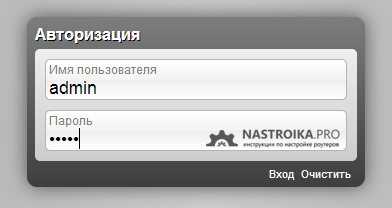
На запрос логина и пароля введите значения, используемые по умолчанию на беспроводных маршрутизаторах D-Link DIR-300 — admin и admin в обоих полях. Сразу после этого, если роутер был сброшен на заводские настройки или же если вы его только что достали из коробки, Вас попросят изменить пароль по умолчанию на свой собственный. Проделайте это и нажмите «Ок». После этого Вы окажетесь на главной странице настроек роутера, которая, в зависимости от версии, может иметь следующий внешний вид:
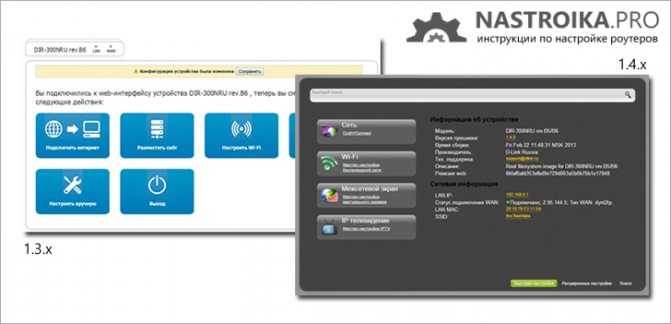
Сначала рассмотрим настройку DIR-300 для Ростелеком на более новой прошивке — 1.4.x, если речь идет о роутера аппаратной ревизии B5, B6 и B7 и 1.0.x, если у нас DIR-300 A/C1 (впрочем, для последнего других прошивок нет). Затем будет руководство по настройке более старой версии прошивки 1.3.0, 1.3.1, 1.3.3, поэтому, если у Вас именно такая версия — Вы можете сразу перейти к соответствующему разделу инструкции. Или же, если есть желание, обновить прошивку до последней официальной версии с сайта D-Link.





























